Kā līnija starp SMS un tūlītējo ziņojumapmaiņuturpina aizmiglot, daudzas populāras īsziņu sūtīšanas lietotnes savu vārdu ir nopelnījušas iOS un Android. Lielākajai daļai iPhone īpašnieku iMessage ir vēlamais īsziņu sūtīšanas režīms, jo īpaši tāpēc, ka tā ir pieejama visās iOS ierīcēs un pat Mac OS X. WhatsApp varētu būt lielāka lietotāju bāze, taču tā joprojām neļauj jums nosūtīt tekstu no datora. kā jūs varat, izmantojot iMessage operētājsistēmai Mac. Tomēr, runājot par pašu iMessage, Windows lietotāji tiek izklaidēti, jo Apple nav oficiāla pakalpojuma Windows klienta. Tomēr šim nolūkam ir pieejams diezgan labs trešās puses risinājums, kas darbojas caur jailbroken iDevice. Attālās ziņas jau labu laiku ir bijis veikalā Cydia, taču tas beidzot ir atjaunināts operētājsistēmai iOS 7 un piedāvā dažas diezgan satriecošas funkcijas.
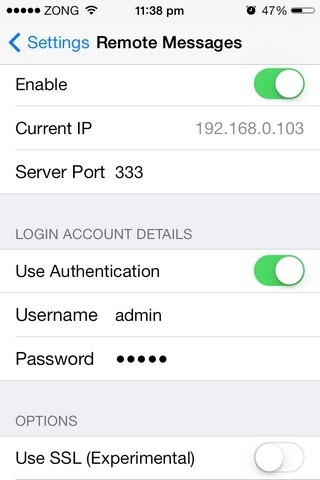
Attālo ziņojumu iestatīšana iPhone ir diezgan labavienkārši. Vienkārši palaidiet akciju iestatījumu lietotni un iespējojiet kniebienu no tajā pievienotās izvēlnes. Zem ieslēgšanas slēdža sāks parādīties jūsu ierīces IP adrese un servera ports. Ja vēlaties panākt augstāku privātuma līmeni, ieslēdziet opciju Lietot autentifikāciju. Šajā gadījumā jums ir arī jānorāda lietotājvārds un parole. Papildu iespēja ir izmantot SSL ar attālinātajiem ziņojumiem, taču šī daļa joprojām ir sākuma stadijā un uzskaitīta kā eksperimentāla.
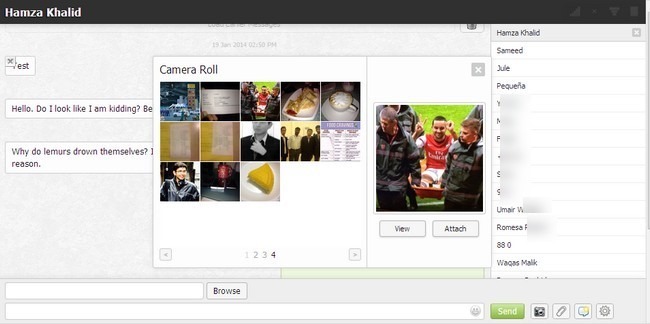
Kad kniebiens ir konfigurēts jūsuiDevice, atveriet tīmekļa pārlūku uz jebkura datora vai rokas ierīces. Pārlūka adreses joslā ievadiet savu IP, pēc tam norādiet porta numuru. Šī informācija jāievada formātā IP: Port. Piemēram, pamatojoties uz vērtībām pirmajā ekrānuzņēmumā, mēs ievadīsim:
192.168.0.103:333
Ja abas ierīces darbojas vienā WiFi tīklā, jūsTagad vajadzētu redzēt visus jūsu ziņojumu pavedienus, kas ielādēti tīmekļa pārlūka labajā pusē. Lietotāji var meklēt noteiktu kontaktu vai sarunu un tūlīt sākt rakstīt jaunu tekstu. Attālo ziņojumu piedāvātās ziņojumapmaiņas iespējas neatšķiras no tām, kuras atradīsit lietotnē iOS 7 Ziņojumi. Ziņojumiem no datora varat pievienot fotoattēlus vai piekļūt ierīces kameru sarakstam un no turienes pievienot attēlus. Lai ziņojumam pievienotu tēmas rindu, nospiediet trešo pogu “Sūtīt” labajā pusē.
Tālvadībā pieejamie papildu iestatījumiZiņojumiem var piekļūt, apakšējā labajā stūrī noklikšķinot uz zobrata ikonas. Izmantojot šīs papildu iespējas, ir iespējams sākt sūtīt tekstus, nospiežot taustiņu Enter, pievienot skaņas tīmekļa lietotnei un saņemt paziņojumus darbvirsmā.
Kaut arī daži varētu attālos ziņojumus uzskatīt par nekokas ir vairāk nekā jaunievedums, nevar noliegt faktu, ka tas var noderēt daudzos gadījumos. Piemēram, ja jūsu darba vieta nemudina izmantot tālruņus, vienkārši iestatiet to un piesakieties un sāciet sūtīt ziņojumus no datora. Ir arī ko teikt par īsziņu sūtīšanas ērtumu, izmantojot pareizu tastatūru.
Attālās īsziņas maksā 3 USD.99, kas sākumā varētu izklausīties mazliet pārāk stāvs, bet izrādās pilnīgi pamatots, kad reāli izmantojat kniebienu. Dodieties uz Cydia veikala BigBoss repo un satveriet operētājsistēmas iOS 7 attālos ziņojumus, ja daudz laika pavadāt datora priekšā vai citā pārlūka atbalstītā ierīcē, piemēram, Android vai Windows planšetdatorā.

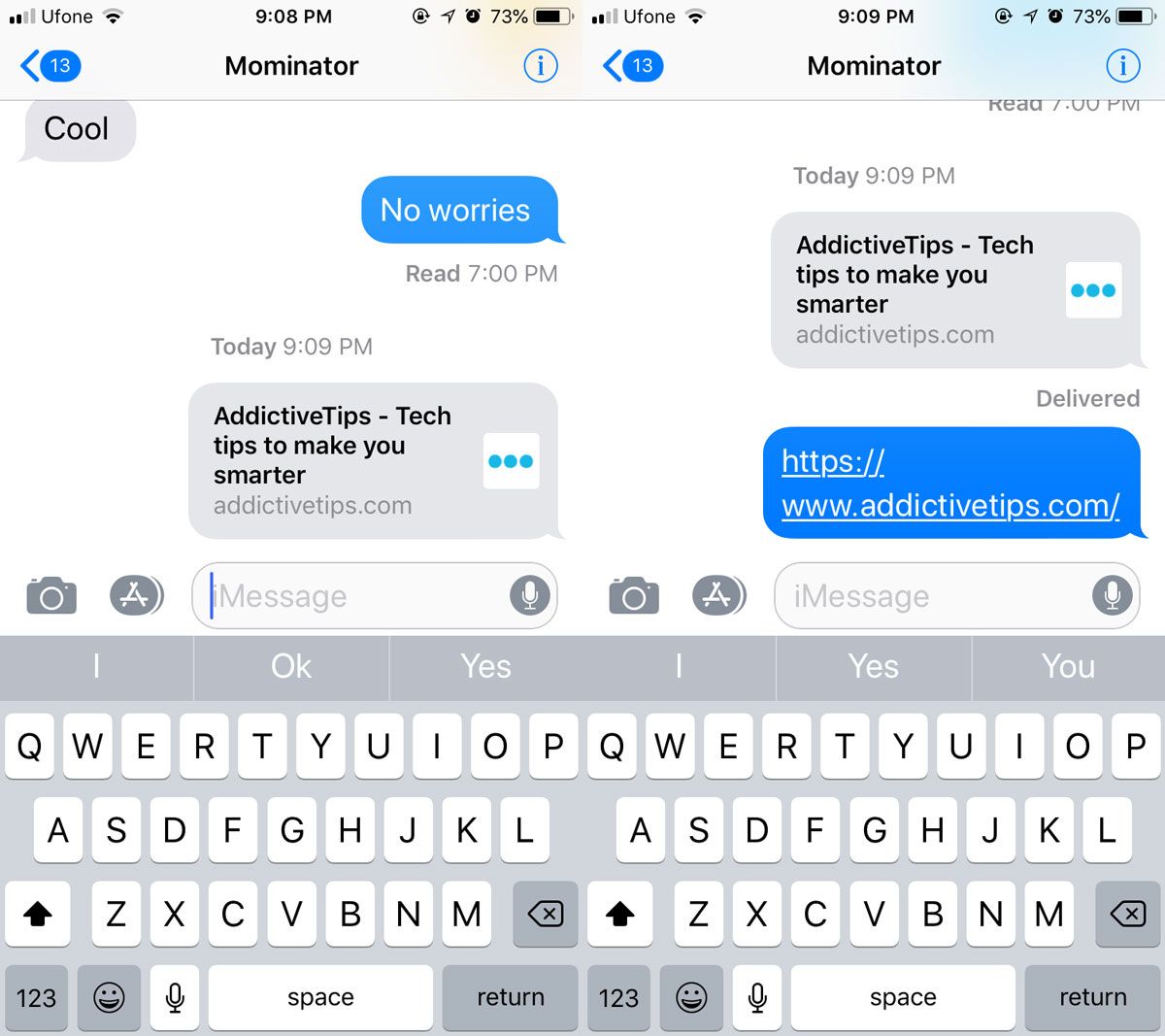











Komentāri